电脑突然卡壳了,是不是觉得自己的电脑也跟人一样,有时候也会闹个小情绪呢?别急,今天就来教你一招,让你的Windows 10系统备份像变魔术一样,瞬间恢复活力!
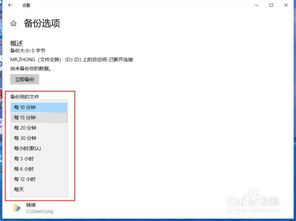
你知道吗,备份就像给电脑穿上了“护身符”,关键时刻能救你于水火。那么,Windows 10系统备份怎么搞呢?简单几步,让你轻松上手!
1. 打开控制面板:在电脑桌面左下角点击搜索按钮,输入“控制面板”,然后点击进入。
2. 找到备份与还原:在控制面板中,找到并点击“备份和还原”。
3. 创建系统映像:在备份和还原窗口中,点击“创建系统映像”。
4. 选择保存位置:选择你想要保存系统映像的地方,比如外部硬盘或网络位置。
5. 开始备份:点击“下一步”,然后耐心等待,系统映像就备份成功了!
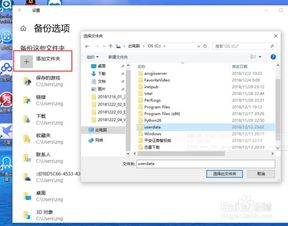
当你的电脑出现问题时,该怎样还原系统备份呢?别担心,接下来的步骤,保证让你轻松搞定!
1. 进入系统恢复界面:在电脑无法正常启动的情况下,可以进入系统恢复界面。具体操作是:在开机时按下F8键,进入高级启动选项。
2. 选择系统映像:在系统恢复界面中,选择“系统映像恢复”。
3. 选择还原点:在弹出的窗口中,选择你之前创建的系统映像。
4. 开始还原:点击“下一步”,然后耐心等待,系统就会开始还原了。
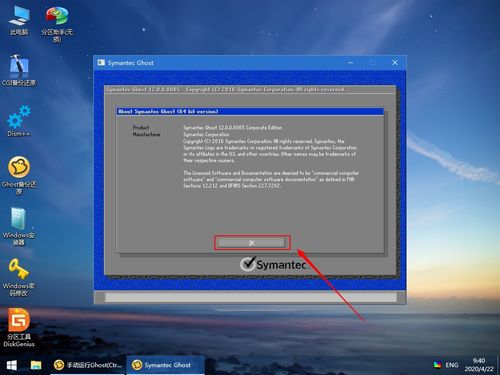
如果你觉得手动还原太麻烦,还可以试试一键还原功能。以下是一键还原的步骤:
2. 点击更新与安全:在设置界面中,点击“更新与安全”。
3. 选择恢复:在更新与安全窗口中,点击“恢复”。
4. 重置此电脑:在恢复窗口中,点击“重置此电脑”。
5. 选择还原选项:在重置此电脑窗口中,选择“保留我的文件”或“删除所有内容”。
6. 开始重置:点击“开始”按钮,然后耐心等待,电脑就会开始重置了。
1. 备份前,请确保重要文件已备份:在还原系统之前,请确保你的重要文件已经备份,以免丢失。
2. 定期备份:为了防止数据丢失,建议你定期备份系统。
3. 备份时,请选择合适的保存位置:选择一个安全、可靠的保存位置,比如外部硬盘或网络位置。
通过以上方法,你就可以轻松地备份和还原Windows 10系统了。记住,备份就像给电脑穿上了“护身符”,关键时刻能救你于水火。所以,赶快行动起来,给你的电脑也穿上“护身符”吧!